《AI绘制宠物主题运营插画教程》是一篇关于Illustrator的学习教程,通过简单几步就能实现教程中的效果图效果,当然只学习这一点,并不能完全掌握Illustrator技巧;你可以通过此加强钢笔工具,草稿,插图,色相等多维度案例或实操来进行更多的学习;此教程是由hechao在2021-11-11发布的,目前为止更获得了 0 个赞;如果你觉得这个能帮助到你,能提升你Illustrator技巧;请给他一个赞吧。
本期内容从草稿到定稿,详细的步骤教学,侧重描述了一些小技巧,希望大家能够很好的融会贯通,创作出一幅满意的作品。
步骤一:绘制草稿
在你熟悉的任何软件或者纸上绘制出插画的草稿。这里用了花园的形式表达出春季的要素,在草丛中添加各类常见的家养宠物。

步骤二:新建文档
打开AI,点击左上角,文件—新建,具体参数如下。
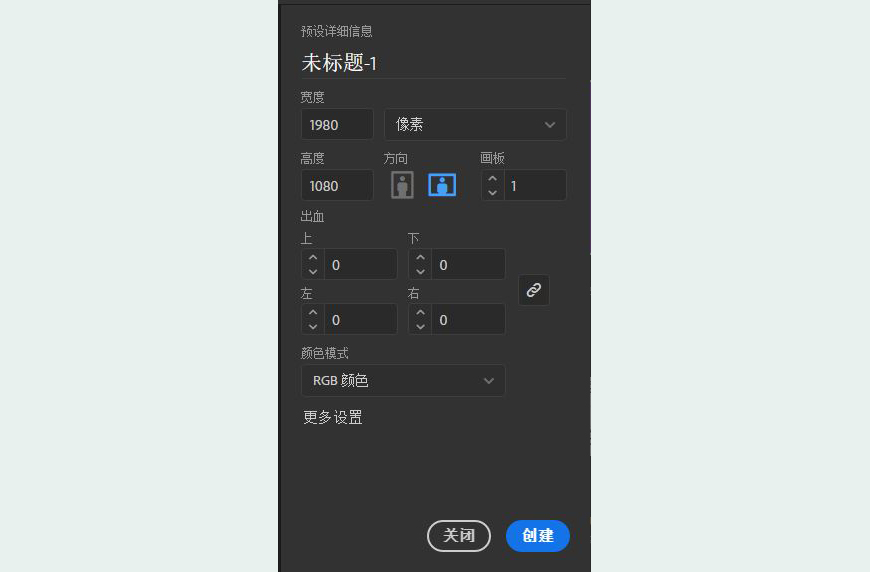
步骤三:添加草稿
1. 打开草稿所在文件夹,长按住图片,直接拖动进AI,并调整大小。
2. 调整草稿的不透明度。点击图层面板中,图层小眼睛后面的空白,锁定草稿的图层。(防止后续操作误触)
3. 双击图层1,改名为“草稿”,并新建一个图层,准备下一步操作。
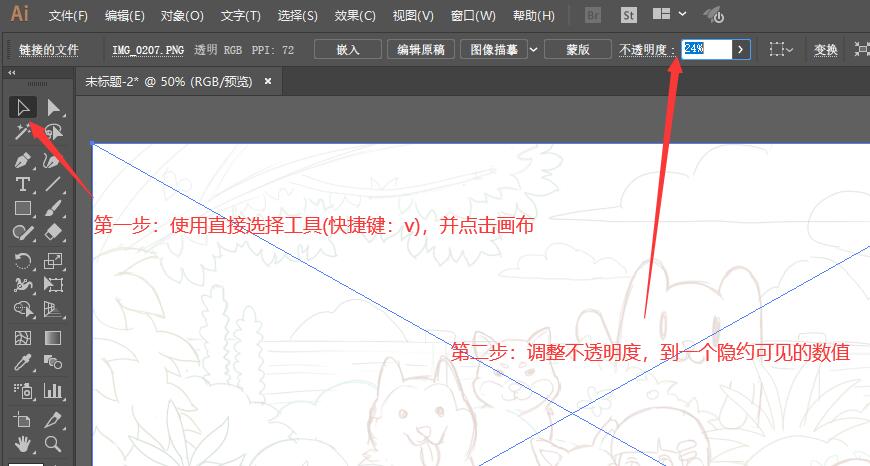
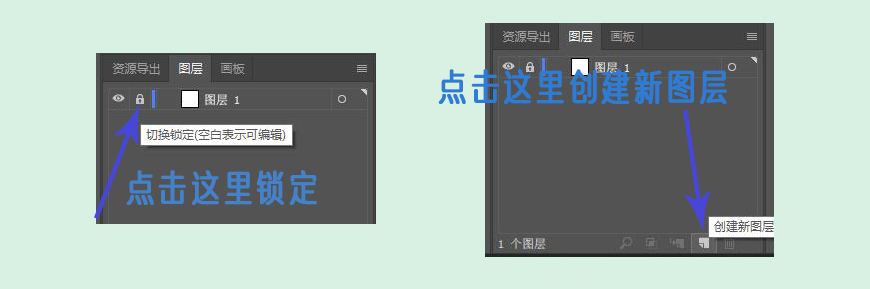
步骤四:勾线稿
使用钢笔工具依次勾出线稿。这里提一个钢笔工具热知识:【使用钢笔拖动鼠标调整手柄时,调整好一侧按住alt键可以调整另一侧】使用熟练后可以一次勾出想要的曲线,很节约时间。
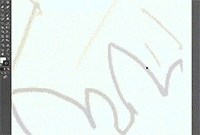
一定要注意各个图形之间的遮挡关系和前后顺序,调整好图层位置。
勾完所有线稿可能会耗时有点长,需要耐心。相同的小物件可以复制粘贴。
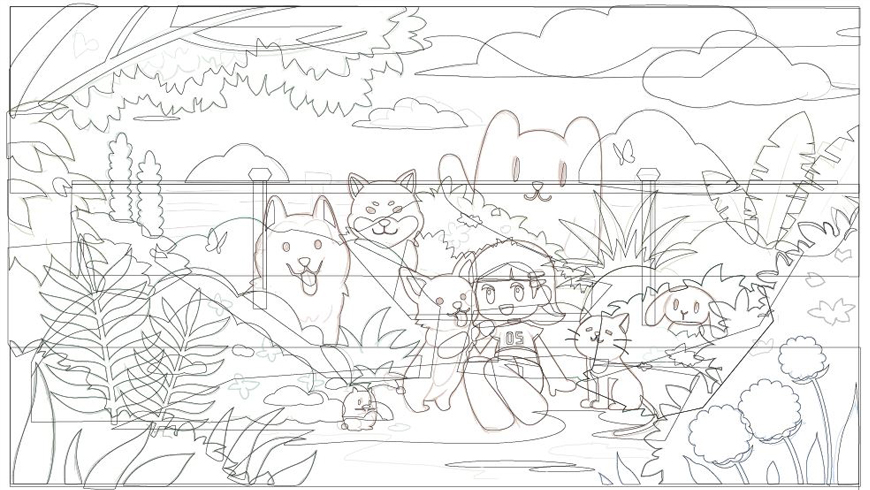
步骤五:填底色
直接选中要填色的图形取消描边并填充底色,注意配色关系。如果遮挡关系不对的及时调整好图形位置顺序。
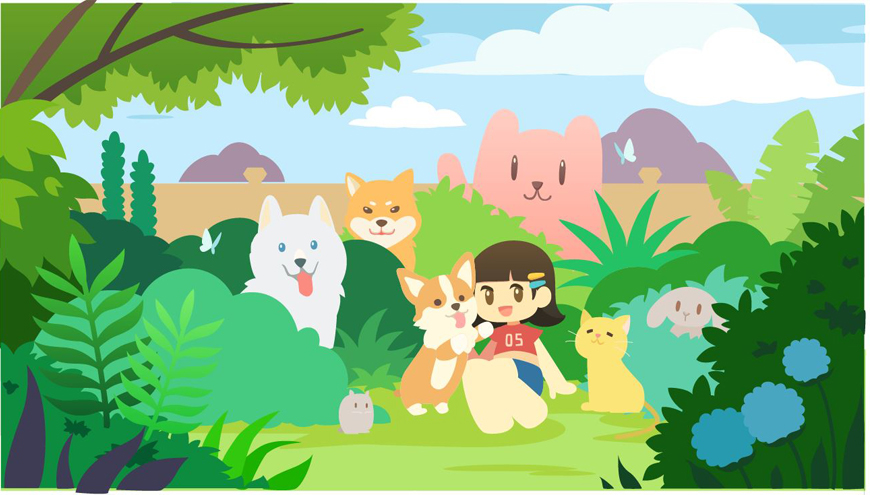
颜色不一定要一模一样,相似就行了。以下是颜色参考。直接保存原图吸色参考也可以。切记只是参考,可以根据自己喜好调整。

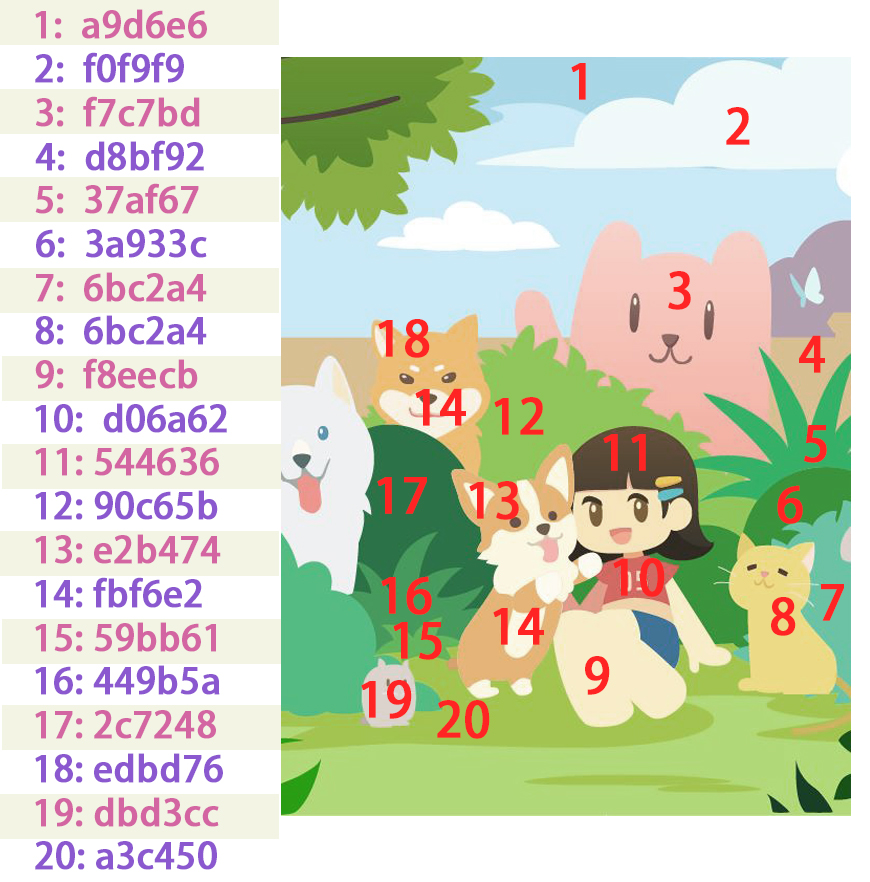
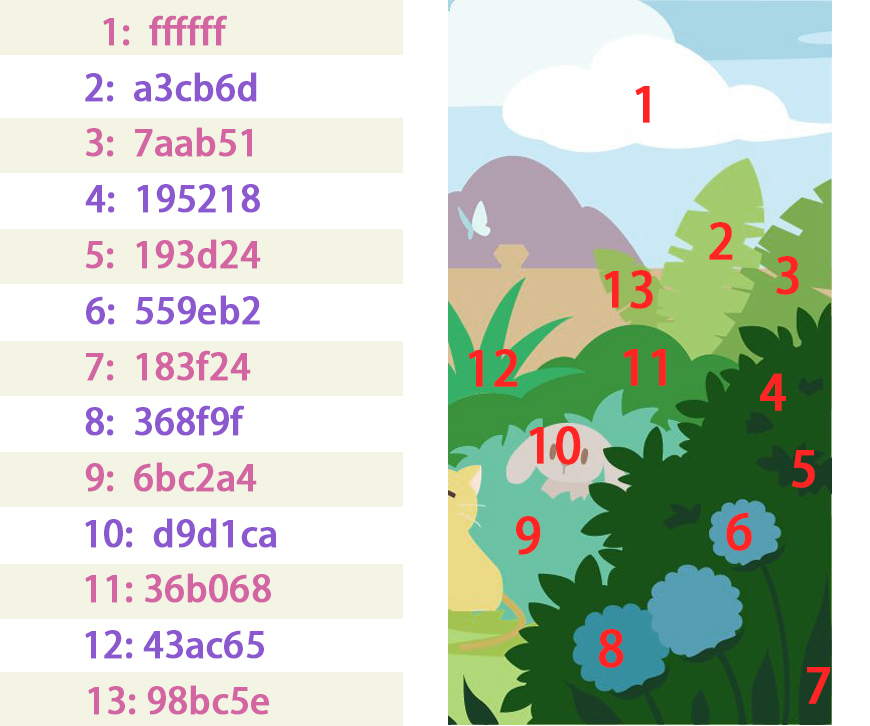
步骤六:添加阴影
与其给出阴影色号,不如自己学会选择颜色吧!
选阴影颜色的方法也很简单。打开颜色面板,先调整色相,向明度更深的色相偏一点点。再选择当前颜色右下范围的颜色。
如果更改色相的话,那么画出来的色彩极有可能只是在画素描关系。

使用内部绘图功能添加阴影。在内部绘图中画图形时,图形的范围是不会超出所选物体的区域的,做阴影十分方便。一定要先用直接选择工具选中要绘制的阴影的图形,再点击内部绘图。
热知识:如果选中了图形也不能内部绘图,观察属性栏,查看选中的图形属性是否为“剪切组”,如果是“剪切组”是无法使用该功能的。解决办法是右键图形,点击“释放剪切蒙版”。

接着使用钢笔工具为二哈绘制花纹。
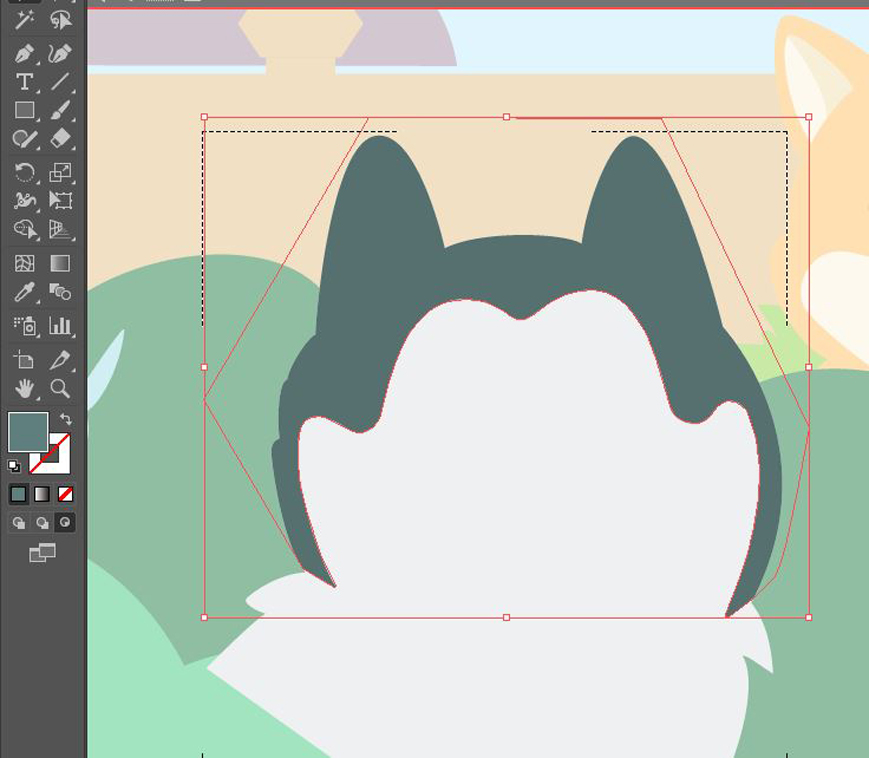
画完后按esc即可退出隔离模式了。
遇到阴影会覆盖到两种颜色时,可以调整图形的顺序,并调整为正片叠底模式。
以小猫为例子,进入内部绘图,绘制好小猫的花纹后。不要退出,也不要选中任何图形,选择钢笔工具,画出需要的阴影。然后移动图形位置顺序。
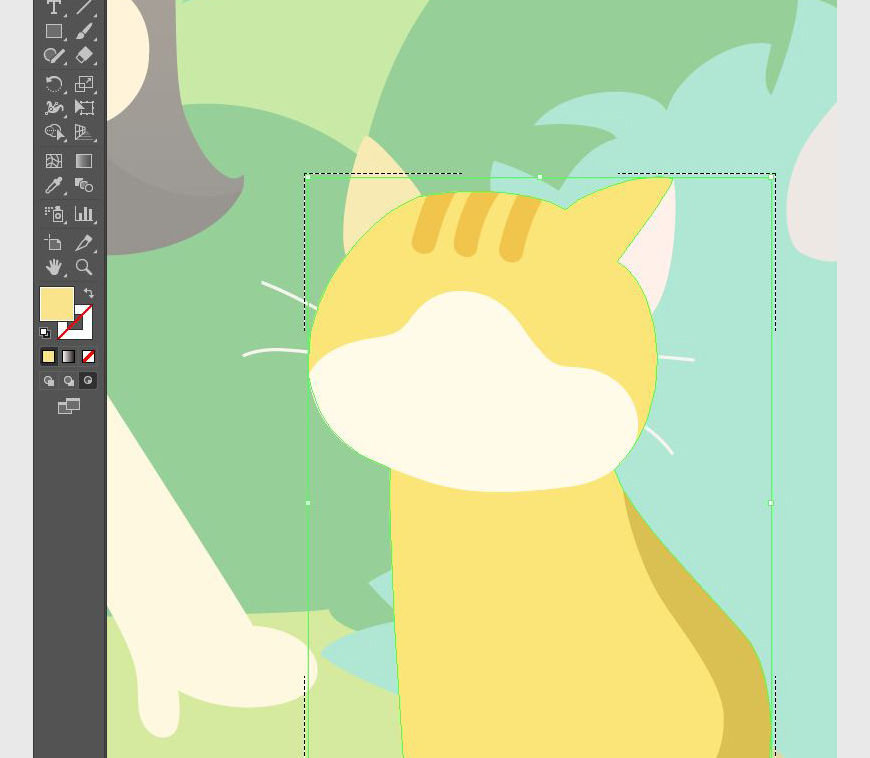
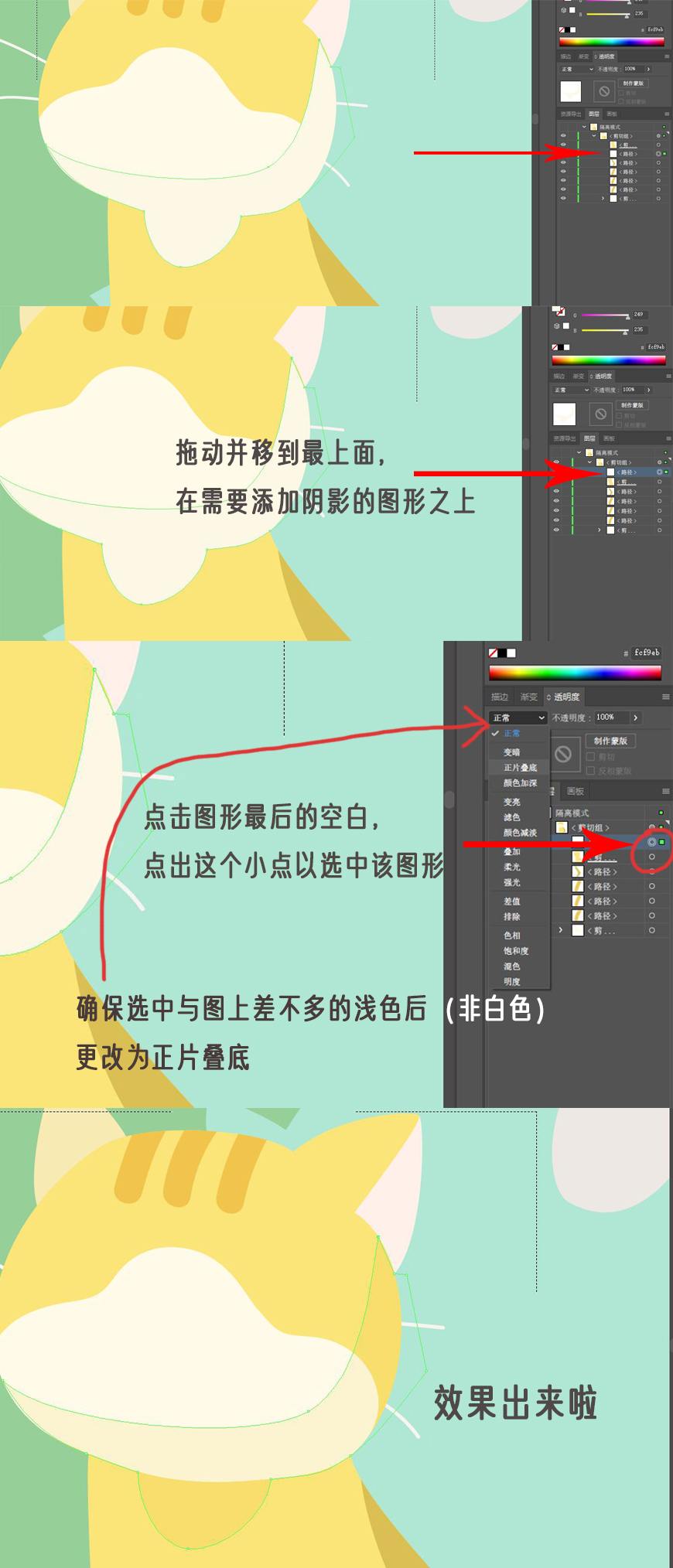
接着用同样的方法为所有图形添加阴影吧。
添加完成后~

步骤七:添加噪点
用直接选择工具,选中所有图层,ctrl+c复制。再新建一个空白图层,ctrl+f在原位置粘贴。紧接着点击右键—编组。编组后,选择这个新建的图层,在菜单栏点击效果—像素化—点状化,单元格大小设置为3。
然后更改图层模式为柔光(或者“变暗”也可以哦,又是一种效果),然后降低不透明度到一个满意的数值。
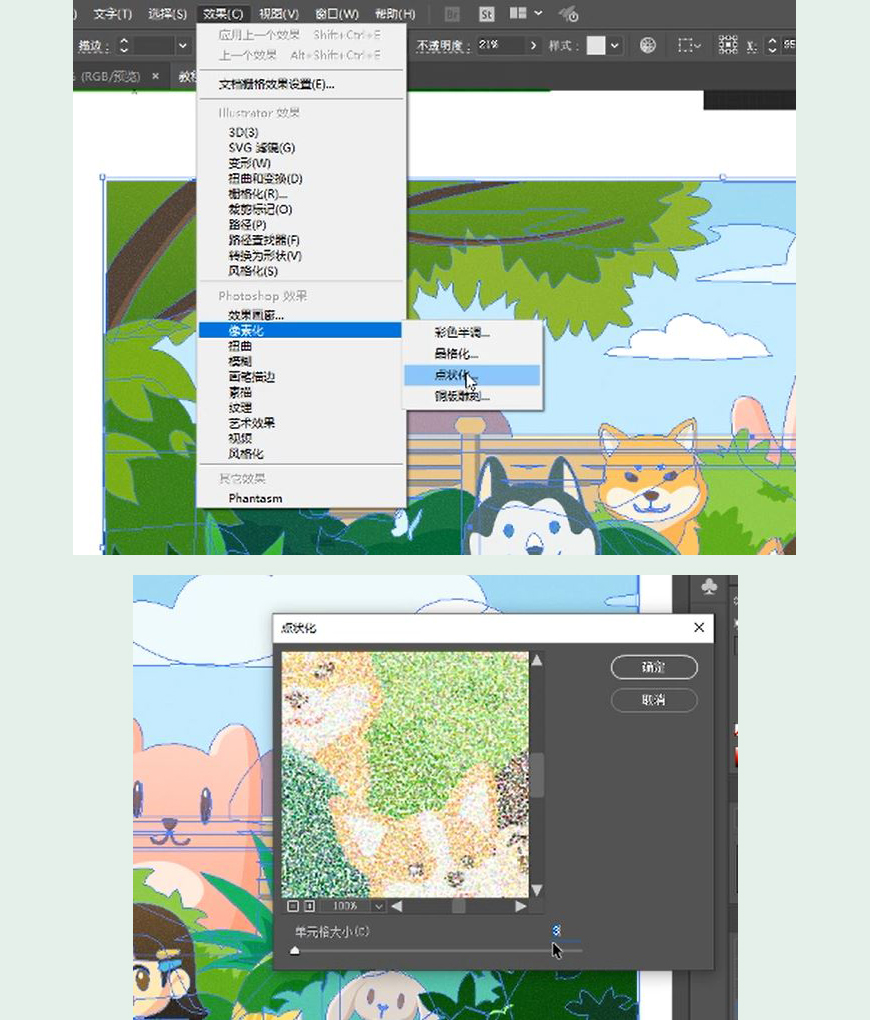
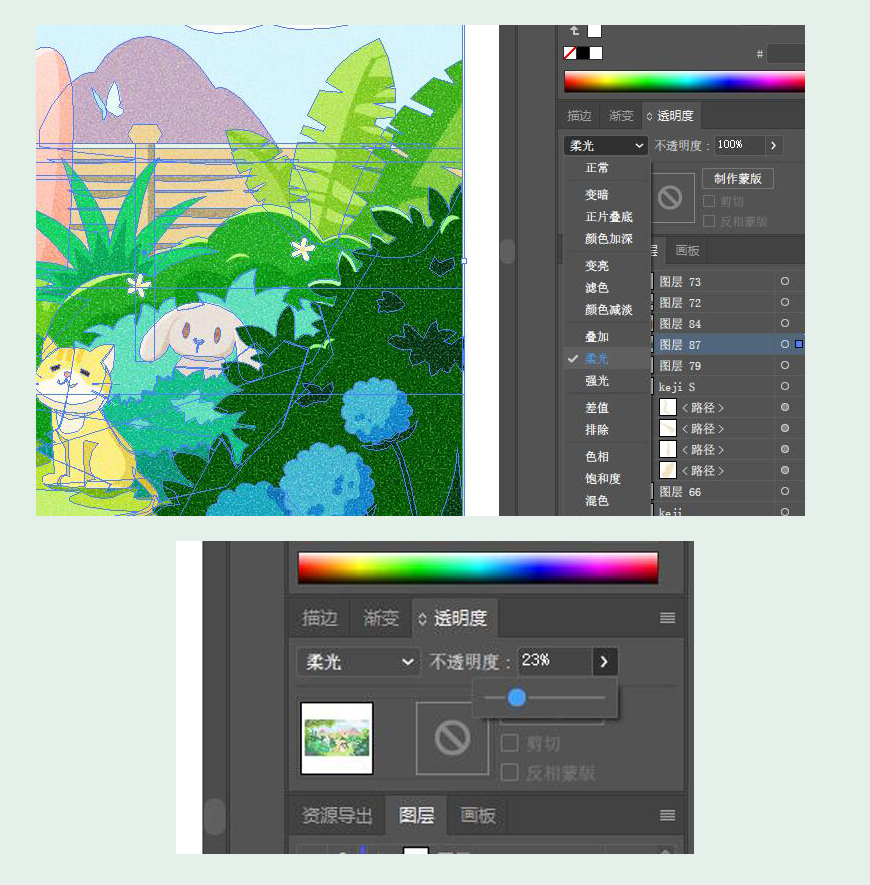
看看对比吧。

步骤八:添加文字
首先用钢笔工具绘制一个木牌,并用内部内部绘图绘制阴影和两面。
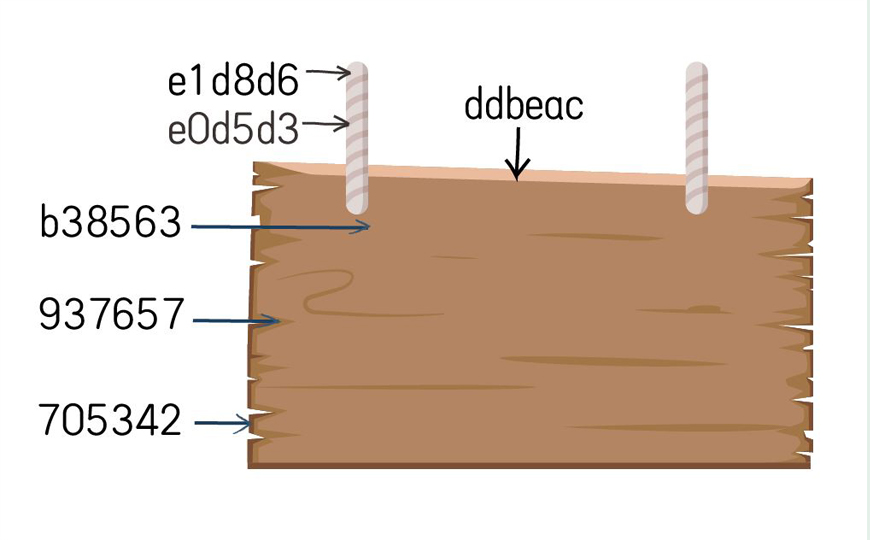
最后按照图中的样式添加上文字就可以啦,这里字体用的优设棒棒体,想了解更多字体可以进入北极熊素材库字体素材中进行挑选。

步骤九:导出
点击文件—导出—导出为,选择保存,注意一定要点使用画板,就大工告成啦。
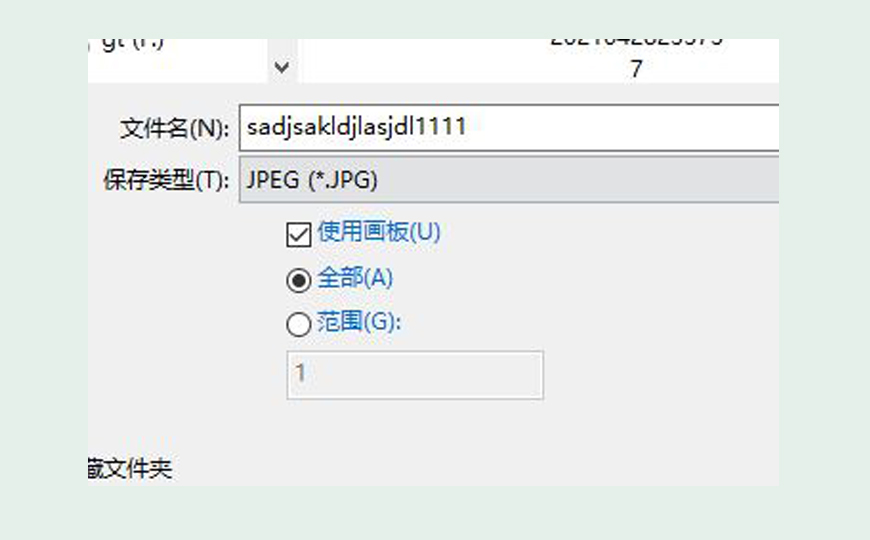
最终效果图~

以上就是本期教程的全部内容了啦,希望大家能够通过本次的教程发散自己的思维创作出更多的内容作品。关注北极熊素材库,学习更多AI相关内容。
赠人玫瑰,手有余香
< 上一篇 Illustrator 图形教程与上色技巧
> 下一篇 AI添加炭精笔效果教程
2022-06-02 10:04
2022-05-25 09:48
255浏览 03-28
1534浏览 03-25
1100浏览 03-22
541浏览 03-22
766浏览 03-17

首席设计师

高级视觉设计师

高级插画设计师






输入的验证码不正确
评论区
暂无评论